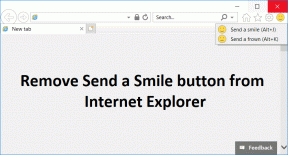8 исправлений для виджетов экрана блокировки iPhone, которые не отображаются на iOS 16
Разное / / April 03, 2023
После долгих лет ожидания и насмешек пользователей Android из-за отсутствия виджетов Apple добавила эту функцию в iOS 14. А с запуском iOS 16 теперь вы также можете добавлять виджеты на экран блокировки. Несмотря на то, что это отличное дополнение, появляется все больше жалоб и сообщений о том, что виджеты экрана блокировки не отображаются в iOS 16.

В этой статье у нас есть семь способов исправить отсутствующие виджеты на экране блокировки в iOS 16. Ошибка в основном затрагивает виджеты из сторонних приложений. Поэтому данное руководство в первую очередь посвящено этому. Однако почему виджеты экрана блокировки вообще не отображаются на iOS 16? Давайте это поймем.
Кончик: если виджеты не отображаются на главном экране, ознакомьтесь с нашим объяснением, чтобы исправить отсутствующие виджеты на главном экране вашего iPhone.
Почему мои виджеты не отображаются на экране блокировки iPhone
Прошло всего несколько недель с момента запуска iOS 16. Хотя есть много новых отличных функций, таких как Персонализированное пространственное аудио
, первые несколько итераций подвержены ошибкам. Это одна из основных причин отсутствия виджетов на экране блокировки iOS 16.
Кроме того, поскольку iOS 16 также позволяет вам добавить сторонние виджеты на экран блокировки, мы не можем полностью винить в этом Apple. Это связано с тем, что некоторые виджеты могут быть еще не оптимизированы разработчиком приложения.
Однако, если нет никаких проблем с разработкой виджета, решения в следующем разделе должны помочь исправить виджеты на экране блокировки iOS 16, которые не отображаются.
Как исправить виджеты, которые не отображаются на экране блокировки iOS 16
Следующие методы должны решить проблему. Однако, если проблема не устранена, мы рекомендуем вам дождаться обновления от Apple, а также от разработчика приложения. Теперь давайте начнем с проверки вашего интернет-соединения.
1. Проверьте подключение к Интернету
Виджетам экрана блокировки может потребоваться доступ к Интернету для предоставления некоторой информации. Поэтому вам необходимо убедиться, что вы работаете в хорошей сотовой сети. Поэтому убедитесь, что вы используете полную мощность сигнала Wi-Fi или мобильных данных.
Однако, если у вас по-прежнему нет хорошей скорости интернета, обратитесь к своему поставщику услуг. Они могут оказать вам некоторую помощь в этом.


Кроме того, вы также должны проверить, включен ли эффект глубины на обоях экрана блокировки. Хотите знать, какое отношение это имеет к отсутствующему виджету экрана блокировки в iOS 16? Прочтите следующий раздел, чтобы узнать.
2. Отключить эффект глубины на обоях
Эффект глубины на обоях экрана блокировки iOS 16 является одним из наших любимых дополнений. Очень жаль, что вы не можете добавлять виджеты с включенным эффектом глубины. Вот как убедиться, что он отключен на экране блокировки.
Шаг 1: Нажмите и удерживайте на экране блокировки и нажмите «Настроить».
Шаг 2: Выберите Экран блокировки.


Шаг 3: Нажмите на три точки в правом нижнем углу.
Шаг 4: Если выбран эффект глубины, снимите этот флажок.


Вот как вы можете проверить, обновлен ли ваш iPhone до последней версии. Еще одно элементарное исправление того, что виджет «Экран блокировки iPhone» не отображается, — это снова добавить виджет.
3. Повторно добавить виджет
Вот как вы можете попробовать повторно добавить виджет на новые обои и посмотреть, появятся ли они.
Шаг 1: Нажмите и удерживайте на экране блокировки и выберите «Настроить».
Шаг 2: Выберите Экран блокировки.


Шаг 3: Теперь нажмите «Добавить виджеты». Выберите приложение из списка.


Шаг 4: Теперь выберите виджет, который хотите добавить, и коснитесь или перетащите его, чтобы добавить на экран блокировки.

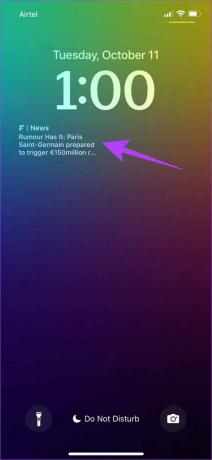
Если проблема не устранена, другое исправление, которое циркулирует на различных форумах сообщества, пытается изменить язык по умолчанию.
4. Добавить новый язык
Если вы столкнулись с проблемой, что виджеты экрана блокировки не отображаются в iOS 16, возможно, виджет не быть признанным вообще, особенно если речь идет о другом языке, которого нет в вашем предпочтительном язык.
Однако вам не нужно добавлять язык к предпочитаемому языку, чтобы ваш iPhone и его приложения могли его распознать. Итак, мы не совсем уверены, как этот метод решает проблему. Но, похоже, это сработало для некоторых пользователей, так что попробовать стоит.
Шаг 1: Откройте приложение «Настройки» и выберите «Основные».
Шаг 2: Нажмите «Язык и регион».


Шаг 3: Нажмите «Добавить язык…»
Шаг 4: Выберите язык виджета.
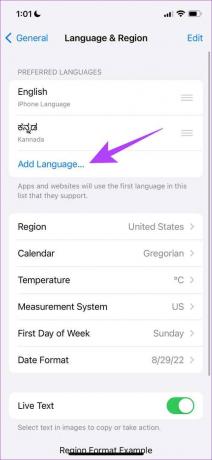
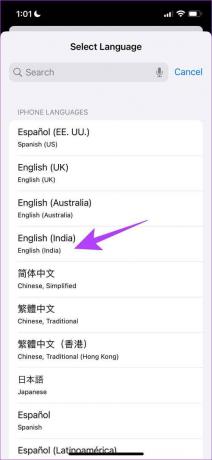
Если этот метод не работает, вы можете попробовать перезагрузить свой iPhone.
5. Перезагрузите iPhone
Классическое решение, позволяющее попытаться избавиться от любой проблемы на вашем iPhone, — это перезапустить его. Что ж, будем надеяться, что это поможет вам решить проблему отсутствия виджетов на экране блокировки.
Шаг 1: Во-первых, вам нужно выключить устройство.
- На iPhone X и выше Нажмите и удерживайте кнопку уменьшения громкости и боковую кнопку.
- На iPhone SE 2-го или 3-го поколения, серий 7 и 8: нажмите и удерживайте боковую кнопку.
- На iPhone SE 1-го поколения, 5s, 5c или 5: Удерживайте кнопку питания вверху.

Шаг 2: Перетащите ползунок питания, чтобы выключить устройство.
Шаг 3: Затем включите устройство, нажав и удерживая кнопку питания на iPhone.
Если это не сработает, вы можете попробовать обновить приложение, в котором есть виджет.
6. Обновите приложение
Виджеты экрана блокировки — это новое дополнение к сторонним приложениям, и им требуется некоторое время для надлежащего тестирования. При обнаружении ошибок и проблем сторонние разработчики обновляют приложение, добавляя исправления. Следовательно, важно, чтобы вы оставались в последней версии приложения.
Шаг 1: Откройте магазин приложений.

Шаг 2: Найдите приложение, которое хотите обновить.
Шаг 3: Проверьте, есть ли какие-либо обновления для приложения. вы можете нажать «Обновить», чтобы установить последнюю версию.


Если это не сработает, вы можете попробовать переустановить приложение.
7. Переустановите приложение
После удаления и повторной установки приложения не только сбрасываются настройки приложения, но и загружается последняя версия приложения. Следовательно, есть вероятность, что ошибка, из-за которой испортились виджеты экрана блокировки на iPhone, исправлена.
Шаг 1: Нажмите и удерживайте значок приложения на главном экране и нажмите «Удалить приложение».

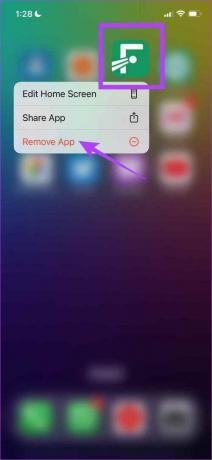
Шаг 2: Нажмите «Удалить приложение», чтобы удалить приложение.

Шаг 3: Теперь откройте App Store, найдите приложение и снова загрузите его.

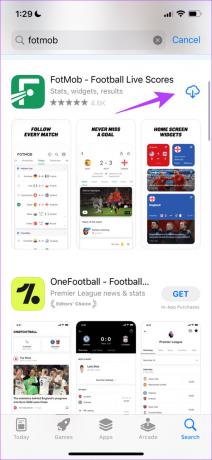
7. Проверить наличие обновлений iOS 16
Если проблема не устранена, проверьте наличие обновлений программного обеспечения. Apple выпускает небольшие добавочные обновления для исправления нескольких ошибок, поэтому есть вероятность, что эта ошибка будет исправлена в новом обновлении.
Шаг 1: Откройте приложение «Настройки» и выберите «Основные».


Шаг 2: Выберите Обновление программного обеспечения.
Шаг 3: Убедитесь, что у вас установлена последняя версия программного обеспечения.


Проверьте, отображаются ли теперь виджеты. Это знаменует собой конец всех методов исправления виджетов экрана блокировки, которые не отображаются в iOS 16. Если виджет по-прежнему не отображается, единственное решение — дождаться обновлений приложения или iOS. Если у вас есть дополнительные вопросы, скорее всего, у нас есть ответы на них в нашем разделе часто задаваемых вопросов.
Часто задаваемые вопросы о виджетах экрана блокировки iOS 16
Нет, виджеты экрана блокировки доступны только на устройствах с iOS 16 (iPhone 8 и выше).
Нет, только несколько приложений поддерживают виджеты экрана блокировки в iOS 16.
Вы можете добавить три маленьких виджета, или два маленьких и один большой виджет, или два больших виджета на экран блокировки.
Перезагрузить отсутствующие виджеты на экране блокировки iOS 16
Это все способы исправить виджеты экрана блокировки, которые не отображаются в iOS 16. Поэтому мы надеемся, что это помогло вам вернуть их. Однако, если ни один из этих методов не работает, мы предлагаем вам подождать, пока разработчик приложения обновит приложение, или дождаться нового обновления iOS на вашем iPhone.
Последнее обновление: 28 марта 2023 г.
Вышеупомянутая статья может содержать партнерские ссылки, которые помогают поддерживать Guiding Tech. Однако это не влияет на нашу редакционную честность. Содержание остается беспристрастным и аутентичным.